Så här åtgärdar du felmeddelandet “Din dator uppstod ett problem…”.
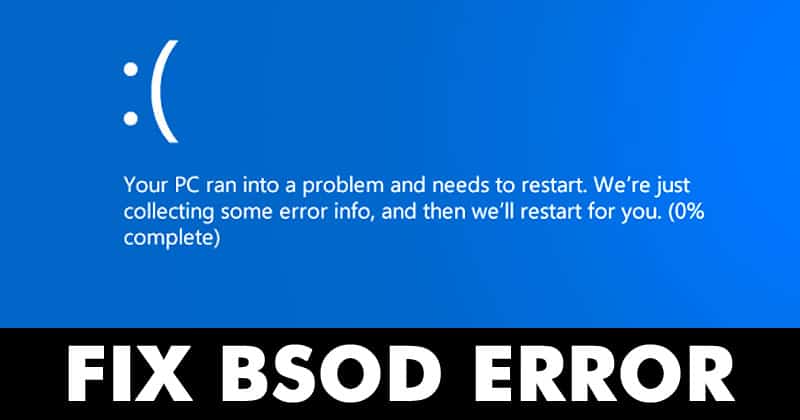
Tja, det råder ingen tvekan om att Windows 10 just nu är det mest populära operativsystemet för stationära datorer. Jämfört med alla andra stationära operativsystem har Windows 10 fler funktioner. Men till skillnad från alla andra stationära operativsystem är Windows 10 inte utan sina brister.
En vanlig användare hanterar ofta olika typer av fel när han använder Windows. Drivrutinsfel, BSOD-fel, frekvent krasch, etc. var inget nytt för en Windows-användare. Ibland visas BSOD utan något felmeddelande. Det säger bara “Din dator stötte på ett problem och måste startas om”
Så här åtgärdar du BSOD-felet “Din dator fick problem”.
Så om du också får sådana fel på Windows, fortsätt att läsa artikeln. I den här artikeln kommer vi att dela med oss av några av de bästa metoderna för att fixa felmeddelandet “Din dator fick ett problem och måste startas om”.
1. Koppla ur alla externa enheter

Tja, om du nyligen har anslutit en ny hårddisk, SSD eller Pen Drive, måste du koppla ur den. Samma sak gäller för mus, tangentbord, Bluetooth eller WiFi-adaptrar också. Felmeddelandet visas när Windows 10 misslyckas med att installera lämpliga drivrutiner för den externa hårdvaran.
Ibland utlöser felaktig maskinvara också felmeddelandet “Din dator fick ett problem”. Så, innan du försöker någon annan metod, se till att koppla bort alla externa enheter och kontrollera.
2. Avinstallera den nyligen tillagda programvaran
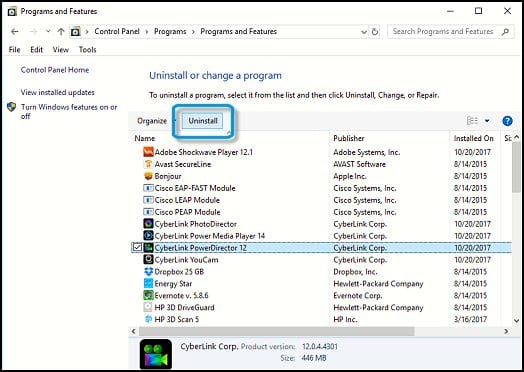
Tja, om du får felmeddelandet efter att du har installerat ny programvara, kan just den programvaran vara boven. Samma sak gäller antivirusappar också.
Så, gå bara till kontrollpanelen och kontrollera de nyligen installerade apparna. Du måste avinstallera den nyligen tillagda programvaran för att åtgärda felmeddelandet “Din dator fick ett problem och måste starta om”.
3. Återställ drivrutinerna
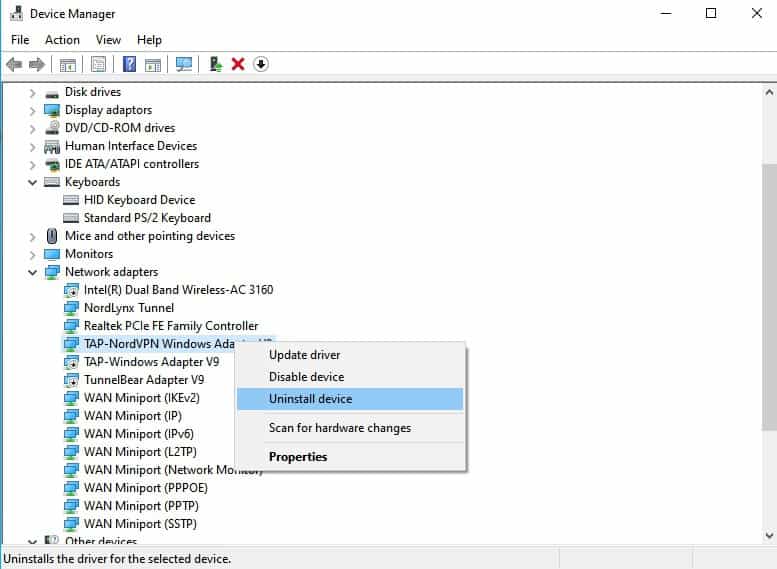
För den som inte vet är Driver en mjukvara som hjälper operativsystemet att styra hårdvaran. Windows 10 installerar automatiskt de senaste drivrutinerna för ditt grafikkort, skrivare, nätverksadapter etc för att säkerställa kompatibilitet med den senaste versionen av Windows.
Men ibland kan en drivrutinsuppdatering bryta ditt system, vilket leder till BSOD-felet “Din dator har stött på ett problem och måste starta om”. Så gå till Enhetshanteraren och rulla tillbaka drivrutinen. Du kan också välja att avinstallera enheten från Enhetshanteraren. Det kommer att tvinga Windows 10 att installera om enheten tillsammans med drivrutinen nästa gång du startar om.
Du kan också följa vår artikel – Hur man enkelt uppdaterar drivrutiner på din Windows-dator för att installera den senaste versionen av drivrutiner.
4. Uppdatera operativsystemet
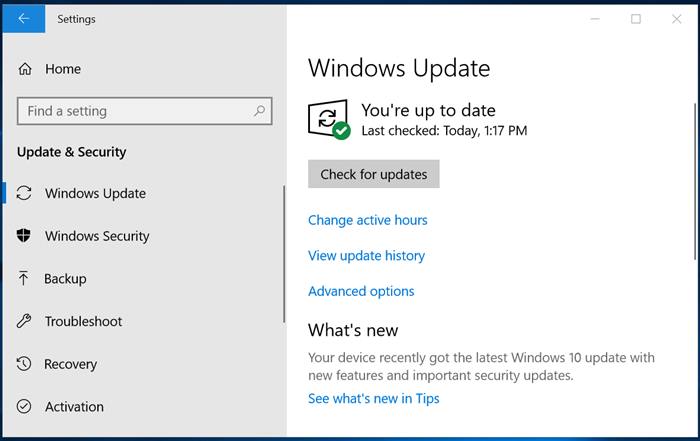
Tja, du bör uppdatera ditt operativsystem med jämna mellanrum för att säkerställa bättre prestanda. BSOD-felet kan hända på grund av programvarans inkompatibilitet som har lösts i den senaste uppdateringen.
Så, utan ytterligare dröjsmål, gå till Inställningar> Uppdatering och säkerhet. Under Uppdatering och säkerhet klickar du på knappen “Sök efter uppdateringar” och installerar alla väntande uppdateringar.
Det är allt! Du är färdig. Så här kan du fixa felmeddelandet “Din dator fick problem och måste startas om”.
Så den här artikeln handlar om hur du åtgärdar felmeddelandet “Din dator råkade ut för ett problem och måste startas om”. Jag hoppas att den här artikeln hjälpte dig! Dela det också med dina vänner.